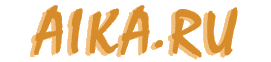
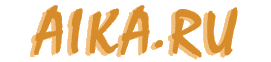
|
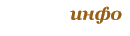 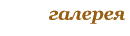 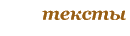 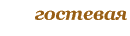 |

|
|
||||||||||||
|
Все права на представленные на данном сайте произведения принадлежат автору.
Запрещается любое распространение, в том числе печать, использование
в качестве аватаров, размещение электронных копий (или видоизмененных)
произведений, а так же их фрагментов в интернете без письменного разрешения
автора.
© Ruslan |
Чтобы посмотреть в большом разрешении, кликните на картинку
А вот как это выглядело в процессе работы:
Чтобы посмотреть в большом разрешении, кликните на картинку
Как и в случае с черновой анимацией, не забываем писать на каждом кадре номер сцены и номер кадра, а так же желательно указывать рисуемый объект, даже если это итак видно. В противном случае придется долго разбираться где у нас что.
Потихоньку, понемножку что-то начинает вырисовываться. Для неподвижных объектов можно схитрить, например, в кусочке, где моргают только глаза, проще нарисовать один кадр с персонажем без глаз, а сами глаза на отдельных листочках, так сказать "отдельным слоем". Примерчик, конечно, для детского сада, но представление дает. Это избавляет от дрожания контуров у неподвижных объектов.
Чтобы посмотреть в большом разрешении, кликните на картинку
Но самое интересное - это совмещение кадров. Серьезные дяди-аниматоры пользуются специальными дыроколами, по дыркам от которых умные программы выравнивают листы. Дыроколы такие стоят дорого и в лучшем случае делаются под заказ (если, конечно, нет знакомых в мультстудии, чтобы оттуда его "списать"), так что все что мы могли предложить - это обычный офисный дырокол с двумя дырками. Но серьезные аниматорские программы на то и серьезные, чтобы не покупаться на такие детские приемчики. Так что выравнивать все пришлось вручную. То есть берется первый кадр, потом второй двигается чтобы совпасть с первым, потом выравнивается третий и так далее, пока будильник не позовет на работу. К счастью, на каждом этапе этого делать не надо, тщательно выравнивать имеет смысл только в конце. Фотошоп для этого необязателен, есть другие методы.
Чтобы посмотреть в большом разрешении, кликните на картинку
Наконец, чистовая анимация сделана. К этому моменту уже была готова и музыка, так что имелась возможность собрать анимашку целиком. После сборки и проверки, настала очередь раскраски... Почти настала. Потому что, решив изначально все делать "по-взрослому", оставлять плоские рисунки было как-то неинтересно. За основу взяли расположение и характер теней в оригинальном кусочке и принялись рисовать тени для всей анимашки. Вернее принялся. Один человек. Не я :)
Конечно же, можно было рисовать тени сразу вместе с анимацией, но в начале этого текста не зря сказано про велосипеды. Да и работы по перерисовке было бы намного больше. Поэтому тени были отрисованы отдельно. Совместить их особого труда не представляло, это делается простейшим Action в фотошопе.
Чтобы посмотреть в большом разрешении, кликните на картинку
Выглядит страшновато, верно? Понятно, что краска и тени потом будут делаться обычной заливкой. Но как убрать границу между затененными и светлыми участками? Чуть ниже это будет рассказано.